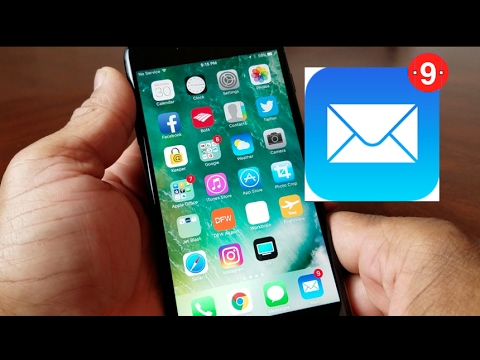
In deze handleiding leggen we uit hoe je kunt overschakelen naar een compacte weergave in de nieuwe Gmail. Kortom, je Gmail er oud uit laten zien nu Google een gloednieuwe stijl op de desktop liet zien. In februari van 2019 bereikten deze wijzigingen vervolgens de mobiele versie van Gmail en hier kun je het wijzigen.
De nieuwe look van Google biedt een vertrouwelijke modus, slimme antwoorden, e-mail snoozing en een gestroomlijnd nieuw ontwerp. Mensen zijn echter gewoontedieren en de nieuwe "standaard" weergave in Gmail met inline bijlagen en grote witte spaties is een grote verandering die je misschien niet leuk vindt.
Gelukkig zijn er veel opties en bedieningselementen, inclusief het wijzigen van de weergavestijl. Hiermee kun je instellen hoeveel ruimte elke e-mail inneemt in je inbox. Dus, als je de nieuwe stijl niet leuk vindt, laat onze onderstaande gids je zien hoe je de Gmail-weergave kunt aanpassen aan de compacte instelling.
Hoe de Inbox-display te veranderen in Compact View in de nieuwe Gmail (of comfortabele weergave)
Of u nu in Google Chrome of een andere browser werkt, de eenvoudige stappen hieronder werken overal. Bovendien worden ze opgeslagen in uw account en blijven ze ongeacht welk apparaat of welke browser u gebruikt vooruit.

- Stap 1: Open Gmail door naar https://mail.google.com/mail/u/0/#inbox te gaan
- Stap 2: Log in op uw account als u dat nog niet bent
- Stap 3: Klik op de tandwielvormige instellingenknop in de rechterbovenhoek van je inbox en tik eropWeergegeven dichtheid

- Stap 4: Kies nu Comfortabel of Compact overzicht en druk op OK

U ziet meteen een verschil in het voorbeeld terwijl u op de verschillende modi tikt, dus kies wat u wilt en druk op OK. Nu kunt u meer berichten op één pagina zien en hebt u niet zoveel ruimte voor bijlagen en afbeeldingen die de inbox verstoppen.
Persoonlijk is de comfortabele weergave in de nieuwe Gmail het beste voor mij. Op deze manier neemt elke e-mail niet te veel ruimte in, maar ze zijn niet zo dicht bij elkaar dat het moeilijk te lezen is. Het gebruik van Compact View in Gmail was te compact naar mijn smaak maar naar die van hemzelf.
De Gmail-stijl op mobiel wijzigen (iPhone of Android)
Eind januari en begin februari 2019 maakte Google deze wijzigingen ook in de mobiele app. Gmail voor mobiel voor de eerste keer in meerdere jaren veranderen. Nu is de hele interface wit, er zijn heel veel spaties en elke bijlage vult meer ruimte. Kortom, we kunnen niet zoveel e-mails tegelijk zien zonder te scrollen.
Gelukkig kun je uit hetzelfde kiezen Standaard, comfortabel of compact weergavemodi op mobiel.

- Stap 1: Open Gmail op mobiel en tik op de menuknop met 3 lijnen links bovenaan
- Stap 2: Scroll naar beneden en selecteer instellingen en kies dan Algemene instellingen
- Stap 3: Tik op "Conversielijst dichtheid" en kies Comfortabel of Compact
Andere details
Het is de moeite waard te vermelden dat de tijdelijke"Ga terug naar klassieke Gmail" optie is niet langer beschikbaar. Kortom, zodra je versie en mobiele versie deze nieuwe Gmail ontvangt, is er geen weg meer terug. Je enige optie is om de weergavemodus te wijzigen zoals we hierboven hebben beschreven.
Terwijl u hier bent, kunt u leren hoe u e-mails in Gmail kunt plannen, deze tips en trucs kunt gebruiken of deze Gmail-alternatieven voor Android kunt proberen.


